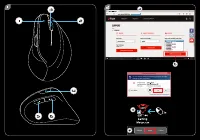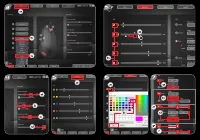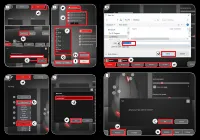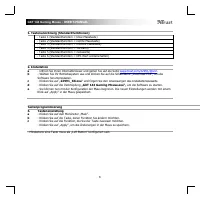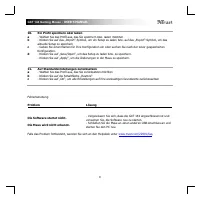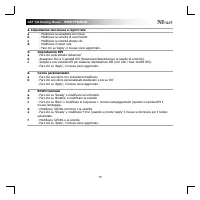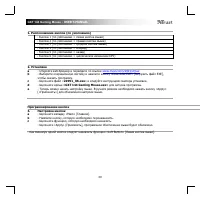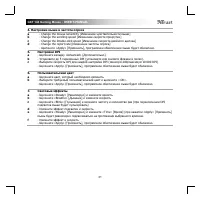Computer-Maus Trust GXT144 – Bedienungsanleitung im pdf-Format kostenlos online lesen. Wir hoffen, dass sie Ihnen helfen wird, alle Fragen zu lösen, die Sie bei der Bedienung Ihrer Geräte haben könnten.
Wenn Sie noch Fragen haben, stellen Sie diese bitte in den Kommentaren im Anschluss an die Anleitung.
Die Anleitung wird geladen bedeutet, dass Sie warten müssen, bis die Datei heruntergeladen ist und Sie sie online lesen können. Einige Anleitungen sind sehr umfangreich, weshalb es von Ihrer Internetgeschwindigkeit abhängt, wie lange es dauert, bis sie angezeigt werden.
GXT 144 Gaming Mouse
- USER’S MANUAL
31
4.
Настройки
мыши
и
частота
опроса
a
b
c
d
- Change the mouse sensitivity [
Изменение
чувствительности
мыши
]
- Change the scrolling speed [
Изменение
скорости
прокрутки
]
- Change the Double-click speed [
Изменение
скорости
двойного
щелчка
]
- Change the report rate [
Изменение
частоты
опроса
]
-
Щелкните
«Apply» [
Применить
],
программное
обеспечение
мыши
будет
обновлено
.
5.
a
b
c
Настройки
DPI
-
Щелкните
вкладку
«Advanced» [
Дополнительно
].
-
Установите
до
5
переменных
DPI (
установите
или
снимите
флажки
в
полях
).
-
Выберите
скорость
DPI
для
каждой
настройки
DPI (
минимум
200/
максимум
10 000 DPI)
-
Щелкните
«Apply» [
Применить
],
программное
обеспечение
мыши
будет
обновлено
.
6.
a
b
Пользовательский
цвет
-
Щелкните
цвет
,
который
необходимо
изменить
-
Выберите
требуемый
пользовательский
цвет
и
щелкните
« OK».
-
Щелкните
«Apply» [
Применить
],
программное
обеспечение
мыши
будет
обновлено
.
7.
a
b
c
d
e
f
Световые
эффекты
-
Щелкните
«Steady» [
Равномерно
]
и
измените
яркость
-
Щелкните
«Breathe» [
Дыхание
]
и
измените
скорость
-
Щелкните
«Blink» [
Пульсация
]
и
измените
частоту
и
количество
раз
(
при
переключении
DPI
подсветка
мыши
будет
пульсировать
)
-
Измените
эффект
подсветки
и
скорость
-
Щелкните
«Steady» [
Равномерно
]
и
измените
«Time» [
Время
] (
при
нажатии
«Apply» [
Применить
]
мышь
будет
равномерно
подсвечиваться
на
протяжении
выбранного
времени
.
-
Измените
эффект
и
скорость
-
Щелкните
«Apply» [
Применить
],
программное
обеспечение
мыши
будет
обновлено
.
Haben Sie noch Fragen?Haben Sie Ihre Antwort nicht im Handbuch gefunden oder haben Sie andere Probleme? Stellen Sie Ihre Frage in dem unten stehenden Formular und beschreiben Sie Ihre Situation genau, damit andere Personen und Experten sie beantworten können. Wenn Sie wissen, wie Sie das Problem einer anderen Person lösen können, teilen Sie es ihr bitte mit :)